當您已經有開發好的 Windows Phone 7 專案與程式,如果想要將專案升級為 Windows Phone 8.0,來使用 Windows Phone 8 的 API 或是新功能,該如何進行操作?

另外,指導的學生經常遇到在 Visual Studio 開發時,將應用程式部署到模擬器偵錯出現如下錯誤訊息,本文將說明可行的解決方法。
Windows Phone Emulator 無法連線到 Windows Phone 作業系統:
模擬器無法判斷用來與來賓虛擬機器進行通訊的主機 IP 位址,部分功能可能會停用。
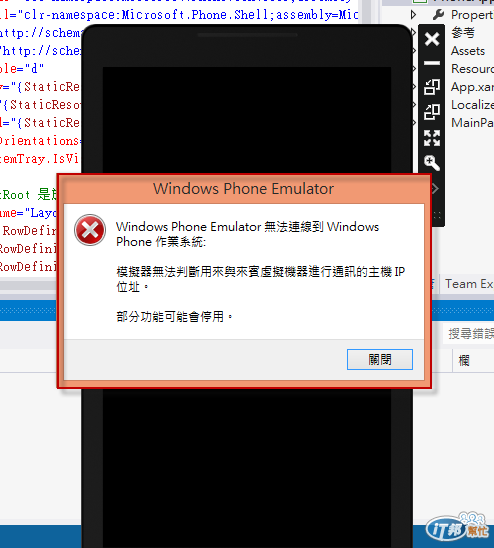
在這篇文章您可以學到:
如何將 Windows Phone 7 專案升級至 Windows Phone 8
因為升級成 Windows Phone 8 的專案,無法很容易的恢復原本 Windows Phone 7 的專案,建議先複製一份。
在專案上,按滑鼠右鍵,選擇 [屬性]。
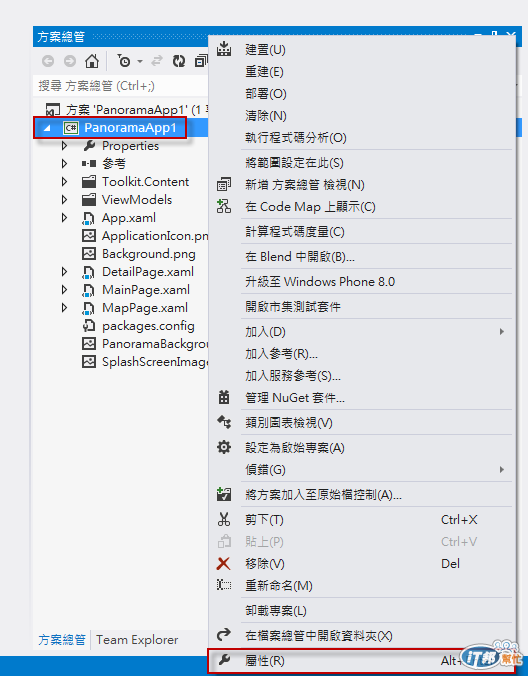
在 [目標 Windows Phone OS 版本] 中,選擇 [Windows Phone OS 8.0]。
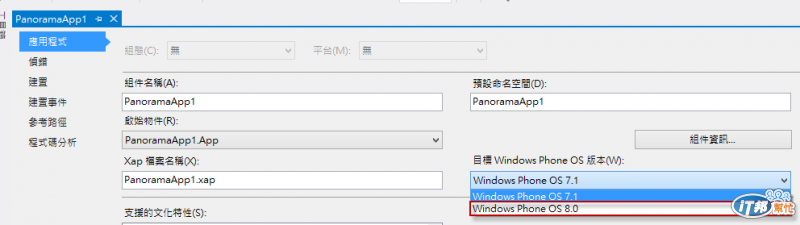
出現再次確認的視窗,如果你的專案有引用其他參加,請先確認是否相容於 Windows Phone 8.0,如果確認相容,並且確認要轉換成 Windows Phone OS 8.0 的話,請按 [確定]。

轉換後,可以看到 [目標 Windows Phone OS 版本] 中,只剩下 [Windows Phone OS 8.0]。
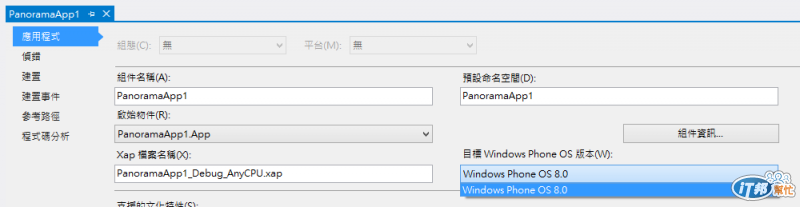
模擬器也只能選擇 Windows Phone OS 8.0。
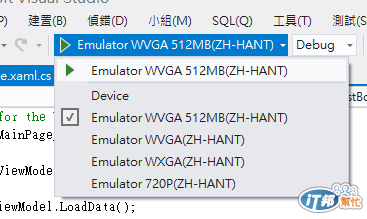
處理在模擬器偵錯時遇到錯誤 [Windows Phone Emulator 無法連線到 Windows Phone 作業系統]
完整錯誤訊息和圖片如下所示:
Windows Phone Emulator 無法連線到 Windows Phone 作業系統:
模擬器無法判斷用來與來賓虛擬機器進行通訊的主機 IP 位址,部分功能可能會停用。
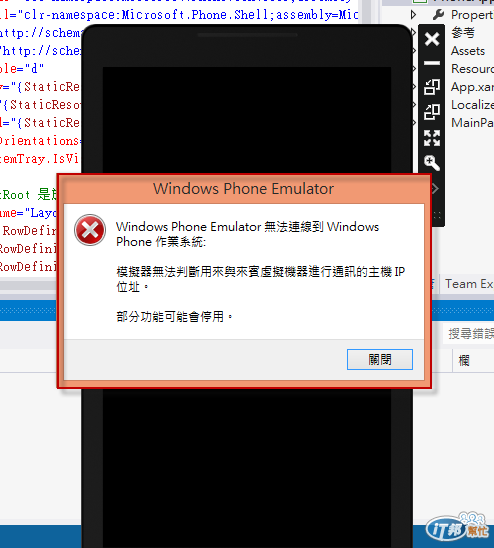
藉由刪除與重建 [Windows Phone Emulator Internal Switch] 解決此問題。
關閉 Visual Studio 和所有模擬器,然後執行 [Hyper-V 管理員]。
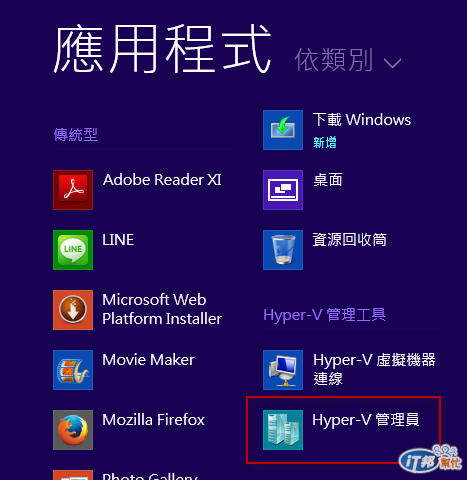
在右邊 [動作] 視窗中,選擇 [虛擬交換器管理員]。
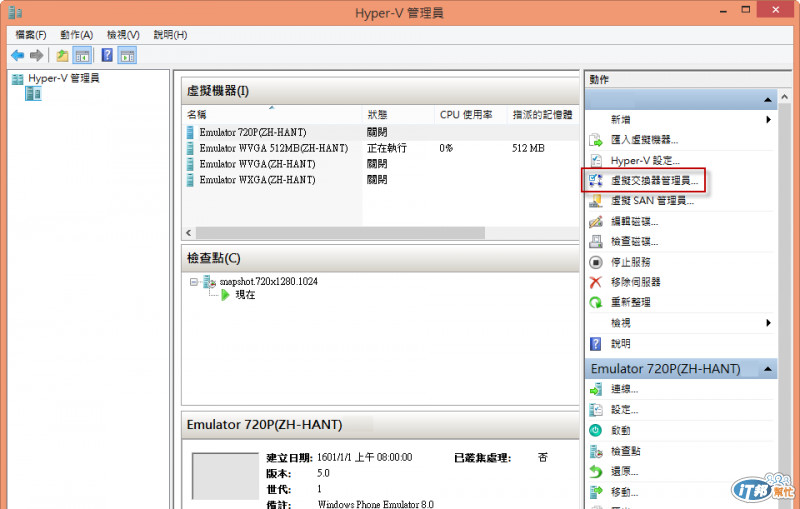
在 [虛擬交換器] 中,選擇 [Windows Phone Emulator Internal Switch],在右邊選擇 [移除] 按鈕。
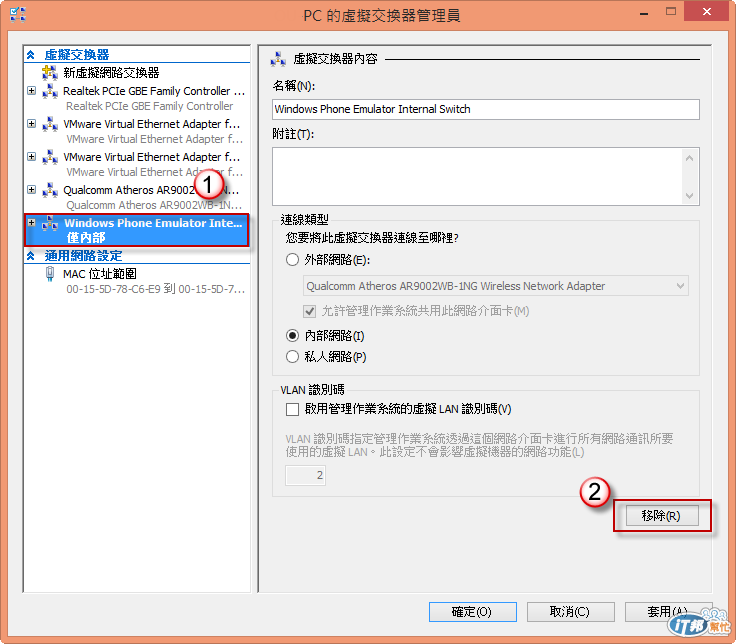
選擇 [確定]。

開啟 Visual Studio 2012 和您的專案,然後在模擬器執行偵錯。如果出現如下圖訊息,請選擇 [重試],將會提升權限,重新開啟 Visual Studio 2012。

此時我的錯誤狀況已經解決,在 Hyper-V 管理員中,可以看到 [Windows Phone Emulator Internal Switch] 自動重新建立。
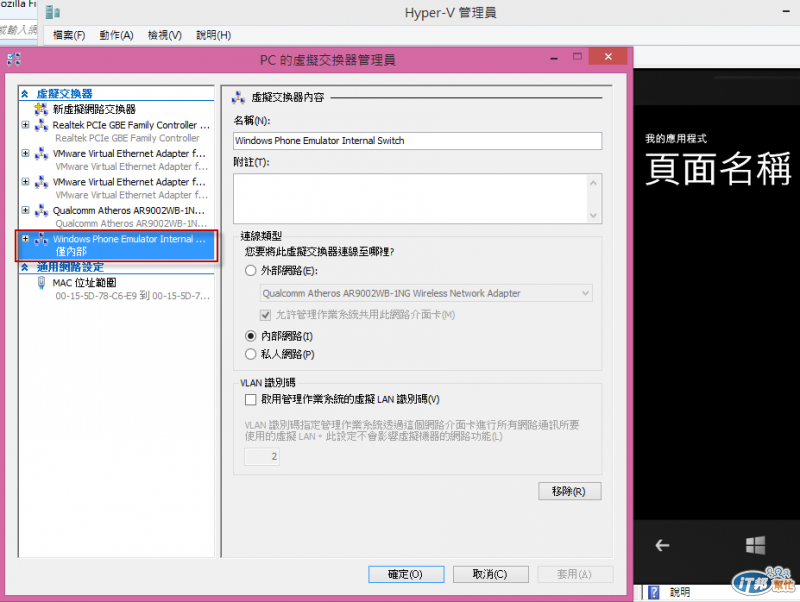
如果根據步驟還是有問題的話,可以參考這篇文章步驟修復看看
http://moustafa-arafa.blogspot.tw/2013/03/fix-it-application-deployment-failed.html
